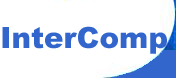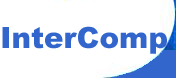Главная - Периферия - Инфракрасные порты iR Wave (iRWave 520S, iRWave 520U, iRWave 520F, iRWave 320F)
Инфракрасные порты iR Wave (iRWave 520S, iRWave 520U, iRWave 520F, iRWave 320F)
Устройств,
которые можно подключить к
компьютеру удобным
беспроводным способом,
появляется сегодня всё больше
и больше. Если когда-то давно
понятие "инфракрасный
порт" автоматически
ассоциировалось с ноутбуком и
его периферией, то в настоящее
время такой порт имеют
мобильные телефоны, наладонные
компьютеры (PDA), цифровые
камеры, принтеры, сканеры. В то
же время персональный
компьютер со встроенным и
готовым к работе ИК-портом,
например, смонтированным в
корпусе, пока ещё большая
редкость. Один из вариантов
решения подобной проблемы -
приобретение внешнего
ИК-порта.
Но какой из них
предпочесть? Ведь в продаже
можно встретить три основных
варианта ИК-портов,
различающихся способом
подключения к компьютеру: для
COM-порта, USB-порта и для разъёма
IrDA на материнской плате. В
данной статье мы рассмотрим
все эти устройства на примере
изделий тайваньской фирмы Hoya. (К
сожалению, фирма сменила
дизайн сайта и убрала
английскую его часть. Будем
надеятся что вскоре все ссылки
статьи будут нормально
работать.)
Фирма
не указывает своё название ни
на упаковочных коробках, ни на
самих изделиях. Единственный
признак, по которому можно
определить принадлежность
устройств к Hoya - это
запоминающаяся стилизованная
эмблемка iRWave.
iRWave
520S
Подключается
к стандартному COM-порту.
Соответствует спецификации
IrDA-1.0, поэтому наивысшая
скорость передачи данных
ограничена 115,2 кбит/с. Угол
ИК-приёма составляет 30°, радиус
действия - до 1 м.
В комплект
входят дискета с драйверами
под W95/98/2000/ME и подробное
печатное руководство по
установке драйверов в W95/98.

К
сожалению, в печатном
руководстве подробно и с
картинками расписан процесс
установки драйверов только в
операционной системе W95. Как
установить драйверы к W2K
подробно и с картинками
рассказывается в pdf-файле на
дискете. А вот про W98 написано
легкомысленно даны всего 2
строчки в txt файле.
Привожу
полный алгоритм установки в W98,
так как с первого раза мне
самому заставить работать этот
порт не удалось. А значит
существует вероятность, что у
простых пользователей также
могут возникнуть затруднения.
И после нескольких неудачных
попыток установки самые
морально-неустойчивые из них
начнут кричать: "iXBT и
фирма_продавец - отстой!".
Причина такого варианта
развития событий кроется в том,
что данное устройство является
несовместимым с технологией
Plug'n'Play, а его установка
ностальгически напоминает
конфигурирование ISA карты
середины прошлого десятилетия.
1.
Вначале нужно выполнить
несколько странное действие:
скопировать файл Ir320.inf с
комплектной дискеты, из папки A:\Win98
в папку на винчестере C:\Windows\Inf.
Понятно, что С - это литера
системного жесткого диска.
Впоследствии этот нехитрый
приём ставит имя изготовителя
устройства в самый верх в Мастере
установки средств ИК-связи и
создаёт некоторую иллюзию
автоопределения устройства.
2.
Панель управления / Установка
оборудования / Далее / Далее /
Нет, устройство отсутствует в
списке / Далее / Нет, выбрать из
списка.
3.
Выбрать категорию Infrared из
списка типов устанавливаемого
оборудования. После нажатия
кнопки "Далее" откроется
новый мастер.
4. В Мастере
установки средств ИК-связи
нажать Далее. Откроется список
оборудования по
производителям. В результате
шаманства в пункте 1 выбор по
умолчанию окажется на IRwave-320S.
Как
уже говорилось, не
обольщайтесь по привычке
установки современных
устройств - подобный результат
получается и в случае не
подключенного ИК-порта.
5.
После нажатия "OK" мастер
попросит вставить диск с
файлом Ir320.inf. Укажите путь к
дискете A:\Win98, так как
папка C:\Windows\Inf по
умолчанию имеет атрибут
"скрытая" и к ней указать
путь не удастся (и даже есть вы
снимите с неё этот атрибут,
следующим ходом придётся
указывать путь A:\Win98 к
файлу Irmin320.sys - не пытайтесь
перехитрить разработчиков
драйверов и команду Билла
Гейтса). Нажмите "Далее".
6. Следующий
"этап игры" - правильно
указать физический номер
последовательно порта (COM), к
которому подключен ИК-порт.
На
компьютере с ATX платой это не
так просто сделать. На задней
панели находятся 2 одинаковых
9-пиновых разъёма, которые к
сожалению не имеют различие в
цветовой маркировке. На
жестяной панельке могут
находиться надписи "COM1" и
"COM2", которые часто
выполнены с точностью до
наоборот. Решить проблему
может только руководство
пользователя. Не пренебрегайте
туда заглянуть - сэкономите
время.
7. Мастер
запросит виртуальные порты,
используемые в дальнейшем в
различных приложениях для
обмена информацией.
8.
Далее можно установить
механизм Прямое кабельное
соединение (Direct Cable Connection) для
организации локальной сети и
обмена файлами (например, с
ноутбуком или КПК).
9. В системный
трей добавляется новая иконка
менеджера ИК-связи. Но нам туда
пока не нужно!
Не
пытайтесь сразу включить
ИК-связь и кричать: "вот
дерьмо!" Для работы ещё не
всё готово.
10. После этого
нужно обязательно зайти в
свойства Сетевого Окружения и
убедится что необходимое
сетевое ИК-устройство и
протокол ИК-связи корректно
поставлены (они выделены
красной рамкой - у вас такой
конечно же не будет).
12.
Ничего не настраивайте, но
нажмите "ОК" и обязательно
перезагрузитесь!
Теперь всё
готово к работе. При
однократном нажатии на
менеджер ИК-связи в системном
трее раскрывается окошко с
настройками различных
параметров и режимов работы.
Это основной источник настроек
и управления ИК-портом.
Поставьте галку
на пункте "Включить
ИК-связь". Если всё
установилось правильно, то на
первой вкладке
"Состояние" вы увидите
такую картинку:
Внимание! Теперь
посмотрите на ИК-порт спереди -
должен изредка мигать красный
светодиод. Если он не мигает -
проверьте номер COM порта в
свойствах ИК-устройства в
настройках сети:
Скорректируйте
его при необходимости и
обязательно реинициализируйте
(выключите/включите) ИК-связь в
ИК-менеджере.
Если
что-то пошло не так или не
заработало - просто сотрите
ИК-устройство и тщательно
повторите весь путь с 1-го
пункта этого "солюшена".
Моя
личная заинтересованность в
ИК-связи была ограничена
обменом данными с мобильным
телефоном Nokia 6210. После
нескольких попыток настройки с
iRWave 520S он всё-таки работал.
Далее будут описаны варианты
ИК-портов с другим типом
подключения. С их установкой
проблем у меня было намного
меньше.
iRWave
520U
В этой модели для
подключения к компьютеру
имеется разъём USB (спецификация
1.1). Совместимость с более
продвинутой версией IrDA-1.1
поднимает максимальную
скорость обмена до 4 Мбит/с.
Единообразные корпуса и
элементная база моделей
обеспечивают одни и те же
характеристики ИК-связи всех
iRWave приборов 520-й серии: угол -
30°, радиус - до 1 м. В комплект
входит компакт-диск с
драйверами под 98/98SE/2000/ME и
подробной инструкцией в
электронном виде в формате pdf с
картинками.

Установка
проходит аналогично модели 520S,
с той разницей, что при
подключении USB разъёма
устройство радостно
определяется и нужно просто
указать путь к драйверам на
компакте, а необходимая
инструкция присутствует в
электронном виде.
Итак в обоих
случаях мой телефон был
успешно опознан.
А мудрый Windows с
вездесущим Plug'n'Play определил
наличие какого-то
"стандартного телефона" и
бросился устанавливать к нему
драйверы. Пришлось охладить
его пыл кнопкой "Отмена".
Но самое важное - это то, что
представилась возможность
использовать телефон, как
говорится, "на всю
катушку". Информация в
ежедневнике телефона в
считанные секунды
синхронизировалась с MS Outlook, а
фирменные утилиты из комплекта
PC Suite от Nokia позволили без труда
передавать в телефон свои
собственные мелодии и
картинки. Последнее, впрочем,
интересовало меня меньше
всего. :)
При выпадении
ИК-устройства из области
видимости ИК-порта раздаётся
звуковой сигнал и появляется
картинка.
Резюме.
Установка USB версии ИК-порта
происходит намного легче,
однако он и стоит дороже COM
варианта.
iRWave
520F

Буквой
F в своем названии модель
обязана стандарту FIR, которому
должна удовлетворять
материнская плата для успешной
работы с этим вариантом
устройства. Данный девайс
подключается только к
IrDA-1.1-контроллеру,
расположенному на материнской
плате компьютера. Но
происходит это не напрямую, а
через идущий в комплекте
переходник с разъёмом miniDIN,
размещённый на заглушке.
Кстати,
на сайте изготовителя имеется неплохой FAQ,
посвящённый теме ИК-связи
(такой информации нет даже на официальном
сайте IrDA стандарта). Из
него можно узнать, что FIR (от Fast
Infrared, стандарт IrDA 1.1)
обеспечивает обмен данными до 4
Мбит/с. SIR означает Serial Infrared (IrDA
1.0). Скорость обмена здесь много
меньше. Как и для COM-порта, она
ограничена 115,2 кбит/с.
Подключение
такого порта к компьютеру
нельзя назвать уж очень
простым делом. Согласно
руководству нужно всего лишь
найти в документации на
материнскую плату размещение и
распиновку IrDA разъёма. Но,
например, в руководстве к моей
материнской плате ABIT BE6-II
указано лишь местонахождение
этого разъёма. Спасибо хоть на
том, что помечен ключом 1-й
контакт разъёма (IR).
Стандартная
распиновка, судя по
документации от разработчиков
ИК микросхем Vishay и Novalog, такова:
1 -
VCC, 2 - NC, 3 - IRRX, 4 - GND, 5 - IRTX.
В
инструкции наименования
контактов расписаны по цветам -
собирать контакты в разъём
нужно самому. Правда, есть одна
тонкость: контактов на один
больше, чем нужно. Вернее, FIRRX и
IRRX дублируют друг друга по
функциям. FIRRX нужно включать в
IRRX материнской платы,
поддерживающей FIR, а IRRX - в тот
же контакт, но платы,
поддерживающей только SIR.
Далее предстоит
война с настройками BIOS
материнской платы. Параметры
IrDA настраиваются обычно на
вкладке Integrated Peripherals.
При
этом в pdf-файле от ABIT стояло
следующее пояснение:
Three
options are available:
- Normal
- IrDA
(HPSIR) mode.
- ASK
IR (Amplitude Shift Keyed IR) mode.
Что
интересно. В последней версии
BIOS от 16.02.2001 режима Normal вообще
не существовало. Вместо него по
умолчанию гордо красовался
Disable, а все опции настройки
порта были недоступны.
Естественно, в таком положении
ничего не заработало. В режиме
IrDA (в новой прошивке он не имел
приписки HPSIR) ситуация
кардинально улучшилась.
Будем
наезжать на фирму ABIT и дальше: в
документации отсутствовало
упоминание о режиме IrDA, который
поддерживала плата. Ни слова о
FIR или о SIR. Какой провод из двух
мне вставлять в разъём? Слухи
из конференции подсказывали,
что FIR на материнских платах
обычно не бывает. На свой страх
и риск я вставил FIRRX. Оставшийся
контакт как-то нехорошо
болтался и всё время норовил
"погулять" по миниатюрным
дорожкам печатной платы
стоящей впритык видеокарты.
Если кто-то захочет повторить
подобный опыт, то советую этим
отважным людям замотать
болтающийся хвост изолентой
или отстричь его ножницами.
Предварительно
выключив питание, подсоединяем
разъём, играя при этом в сапёра,
обезвреживающего вражескую
бомбу - лень было вытаскивать
из компьютера все внутренности
для такой пустяшной операции.
Приводим всё в порядок,
включаем и... Какое счастье!
После перезагрузки
операционная система W98 нашла
новое устройство и сама
поставила к нему абсолютно все
драйверы из своих
дистрибутивных
"закромов".
Хочу
отметить, что в случае с 520U
механизм Plug'n'Play работал с
избыточным усердием: при
отключении и включении
USB-разъёма операционная
система W98 зачем-то второй раз
принялась ставить драйверы, а
при выключении ИК-связи и
активации её снова (из
менеджера в трее) иногда
выскакивала ошибка 45. Чтобы её
убрать, приходилось входить и
выходить в Сетевое окружение. С
520F всё обстояло иначе. В работе
не было замечено ни одного
глюка. Скорость передачи
автоматически выбиралась как
112,5 кбит/с, так что вопрос об
используемом протоколе
остаётся открытым. Ведь им мог
быть как FIR, так и SIR. С другой
стороны, вряд ли мобильный
телефон поддерживает скорость
4 Мбит/с (в документации на
телефон опять же ни слова о
скоростях). Да это и не особо
нужно.
Интересен ещё
один факт. 520F официально якобы
не поддерживает W95. Однако в
комплекте к 520S на дискете
имеются драйверы и под 520F:
Правда,
помечены они как для модели 320F.
iRWave
320F
Данная модель
имеет начинку, свойства и
характеристики своей
родственницы - модели 520F.
Отличительная черта - более
эстетичный внешний вид и
шарнир в подставке:

Итоги
Итак,
связь компьютера с внешним
миром по ИК-связи сегодня не
миф, а реальность. Реальность,
может быть, несколько
омраченная отсутствием
подробной инструкции по
установке от производителей и
некоторыми глюками софта.
Текущие
розничные цены в Москве на
протестированные ИК-порты
составляют: 520S и 520F - около $30; 520U
и 320F - около $35.
Ссылки
по теме: